Choix des lecteurs
Articles populaires
De nombreuses personnes travaillant avec des cartes mémoire flash (lecteurs flash), par exemple des photographes, sont parfois confrontées à un problème : le volume du lecteur flash a diminué. Oui, oui, oui, aussi incroyable que cela puisse paraître, mais c'est vrai. J'ai été confronté à ça aussi :)
Voici à quoi ressemblait la fenêtre des propriétés d'un lecteur flash de 16 Go. Seulement 8 Go disponibles !
La solution à ce problème s'est avérée très simple ! N'importe qui peut restaurer le volume complet de son lecteur flash en une minute seulement. Continuer à lire.
Tout d'abord, ouvrez le gestionnaire de disque.
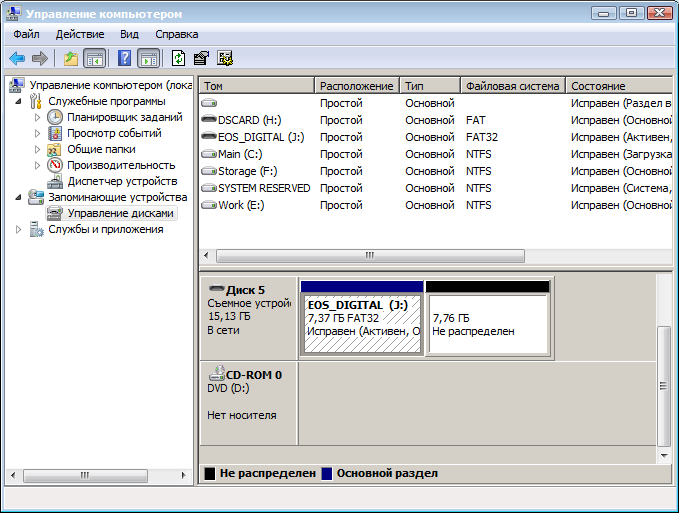
Donc, on voit que le lecteur flash (dans mon cas c'est EOS_DIGITAL J :) est divisé d'une manière très étrange. La moitié est occupée par la partition active et la moitié du lecteur flash n'est tout simplement pas partitionnée. Nous cliquons sur la partition active et voyons une image triste - nous ne pouvons ni supprimer cette partition ni l'étendre à tout le volume du lecteur flash.
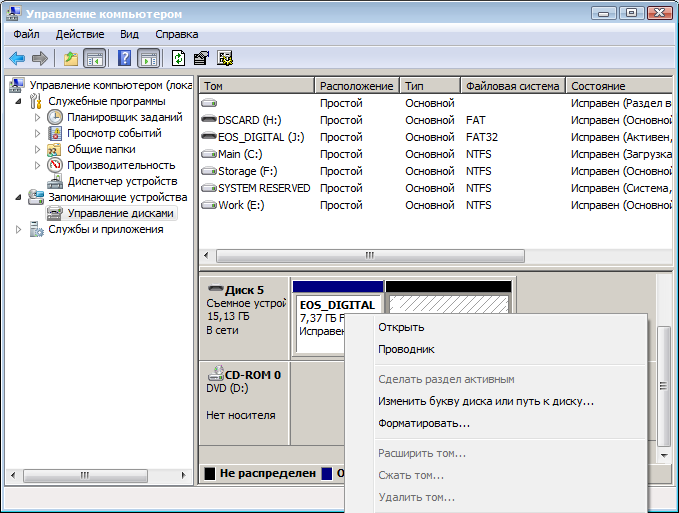
Nous cliquons sur la zone non allouée avec le bouton droit de la souris et voyons une image encore plus triste - nous ne pouvons rien faire avec la zone non allouée.
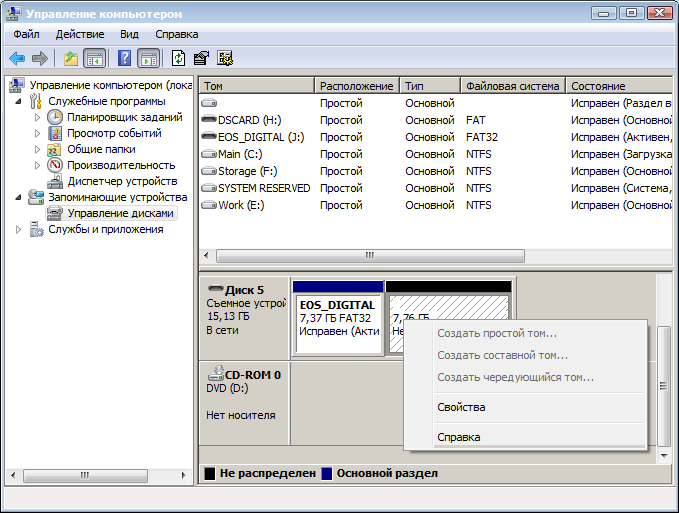
OK, il est temps de réparer le lecteur flash. Ouvrez le menu démarrer et tapez " commande". Puis faites un clic droit sur l'élément " cmd.exe" puis - "Exécuter en tant qu'administrateur". Si vous êtes le propriétaire de Windows XP, vous pouvez cliquer sur Gagner + R(ou Démarrer Exécuter ...) et entrez cmd.exe là et cliquez sur Entrer.
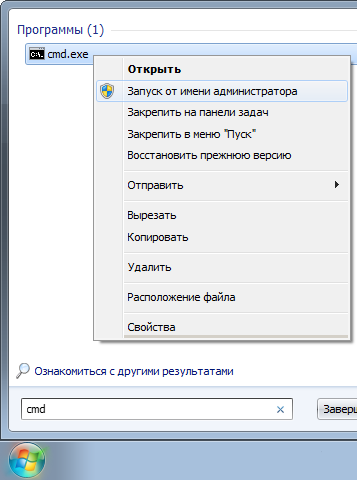
Dans la fenêtre noire qui s'ouvre, entrez partie de disque et appuyez sur Entrer. Cela ouvrira un utilitaire de disque qui peut faire plus que l'interface standard de Windows.
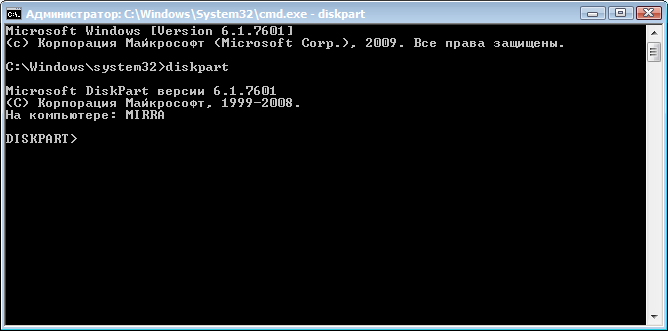
Puis nous entrons LISTE disque et gagner de l'argent Entrer. Vous verrez une liste des disques connectés à votre ordinateur. Maintenant, le point le plus important, vous devez comprendre lequel des lecteurs est votre lecteur flash malade. La meilleure ligne directrice est le volume. Pour vous faciliter la tâche, retirez tous les autres supports amovibles de votre ordinateur - cartes mémoire dans un lecteur de carte, clés USB, disques durs externes, etc. Cette liste sera donc beaucoup plus petite.
Donc, nous regardons la liste et rappelons-nous que mon lecteur flash fait 16 Go (comme il est écrit sur la boîte). Les disques 0, 1 ne rentrent pas, ils font 698 Go chacun, ce qui est clairement plus, ce sont mes deux disques durs. Le disque 2 ne convient pas, il ne fait que 1886 Mo, soit moins de 2 Go, il s'agit d'un lecteur flash dans le lecteur de carte intégré. Nous sautons les disques 3 et 4 - ils ne sont pas connectés, il reste le disque 5 - 15 Go - c'est notre lecteur flash. Vous pouvez demander : « pourquoi ? Après tout, notre clé USB fait 16 Go, et ici c'est 15 !". Cela est dû au fait que les fabricants indiquent en fait un volume plus important sur l'emballage que ce qu'il est réellement. L'ordinateur estime que 1 Go correspond à 1024 Mo et les fabricants de lecteurs flash pensent qu'1 Go correspond à 1000 Mo. C'est un fait bien connu.
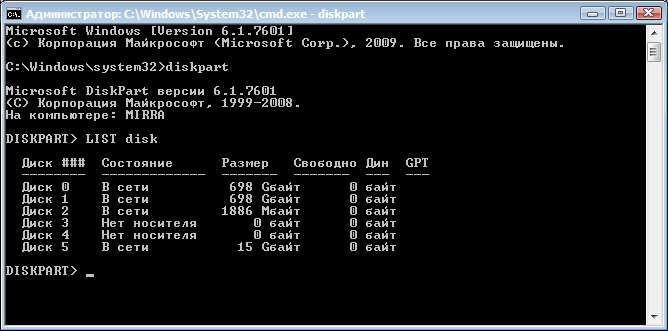
Ainsi, vous avez déterminé le numéro de votre disque. Dans mon cas, ce nombre est 5. Entrez SELECT disque=5 et appuyez sur Entrer.
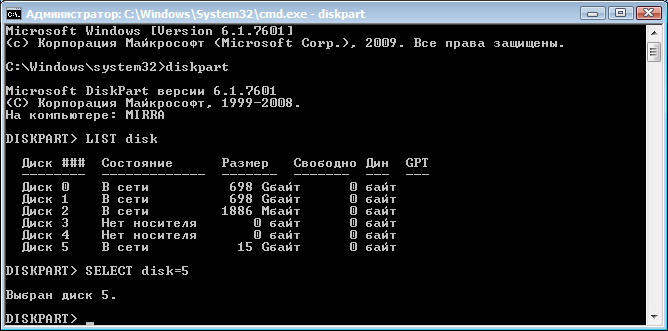
Le programme signale que le disque 5 est sélectionné.L'étape suivante consiste à supprimer toutes les partitions du disque et, par conséquent, toutes les données du disque seront perdues. S'il y a quelque chose sur votre clé USB que vous souhaitez enregistrer, il est temps de le faire.
Entrer FAIRE LE MÉNAGE et appuyez sur Entrer.

Le programme signale que le nettoyage du disque a réussi. Revenez au gestionnaire de disque Windows standard et cliquez sur le bouton "Mettre à jour". Nous voyons que notre clé USB n'est plus allouée. Nous cliquons sur l'espace non alloué avec le bouton droit de la souris et sélectionnons "Créer un volume simple ...".
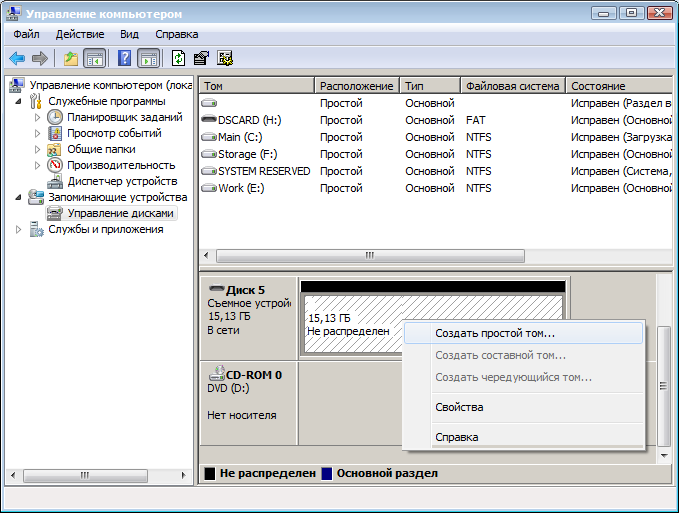
Nous définissons les paramètres requis. S'il s'agit d'un lecteur flash pour appareil photo, caméscope, etc. il est probablement préférable de choisir le système de fichiers FAT32. La taille du cluster est la valeur par défaut. Il est préférable de conserver l'étiquette de volume telle qu'elle était avant le formatage. J'ai un appareil photo Canon, étiquette de volume EOS_DIGITAL. Bien qu'en principe, vous puissiez y écrire n'importe quoi :) Cochez la case "formatage rapide" et cliquez sur "Suivant".

À la fin du formatage, les propriétés du lecteur flash sont devenues ce qu'elles devraient être.
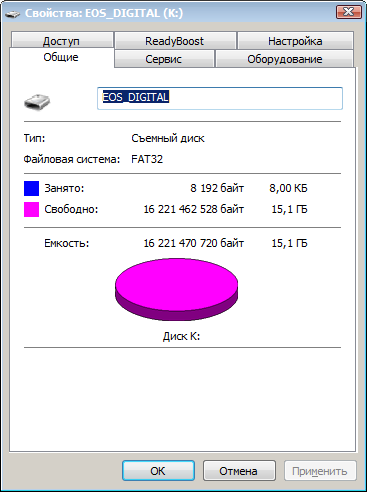
C'est tout. Bonne chance!
PS Pourquoi le lecteur flash a-t-il diminué de taille ? Parce que si dans mon appareil photo Canon EOS 5D, je formate le lecteur flash via le menu, l'appareil photo le formate d'une manière si étrange. Malgré le fait qu'avec des lecteurs flash jusqu'à 32 Go, l'appareil photo fonctionne très bien. L'essentiel est de ne pas les formater avec un appareil photo.
Nous proposons une large gamme de services de support web et informatique.
Nous développons à la fois des sites simples - cartes de visite et des projets individuels. Le principal système de développement est le CMS Drupal.
L'un des principaux domaines de travail de notre entreprise se trouve à Saratov et dans la région. Nous vous aiderons à configurer et à gérer la publicité contextuelle dans Yandex Direct.
Nous intervenons auprès des entreprises et des particuliers dans le domaine de la mise en place de matériel informatique :
| Articles Liés: | |
|
Mot de passe iPad: méthodes de travail pour récupérer
J'ai oublié le mot de passe de mon iPad - la situation est assez standard et courante .... Comment restaurer le courrier et le courrier yandex
Vues : 56982 Comment récupérer un mot de passe pour un mail oublié depuis longtemps. Pas... Que faire si Steam a été piraté : instructions étape par étape
Steam est la plus grande plateforme de jeu au monde. Utilisateurs quotidiens... | |